caxa制造工程师技巧
- 格式:doc
- 大小:224.50 KB
- 文档页数:10
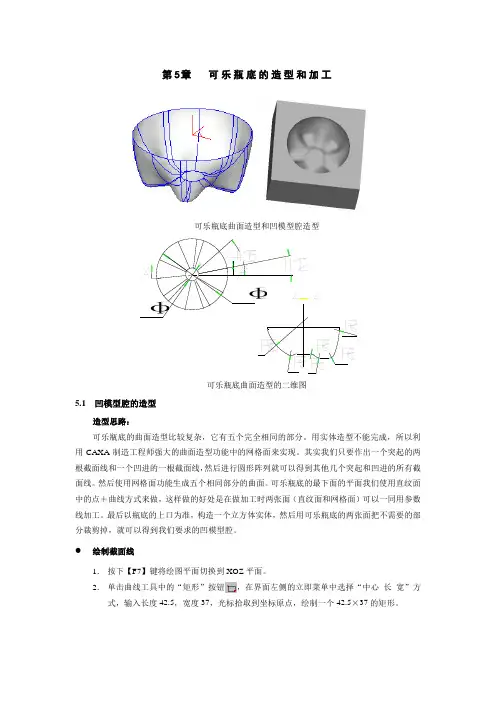
第5章可乐瓶底的造型和加工可乐瓶底曲面造型和凹模型腔造型可乐瓶底曲面造型的二维图5.1 凹模型腔的造型造型思路:可乐瓶底的曲面造型比较复杂,它有五个完全相同的部分。
用实体造型不能完成,所以利用CAXA制造工程师强大的曲面造型功能中的网格面来实现。
其实我们只要作出一个突起的两根截面线和一个凹进的一根截面线,然后进行圆形阵列就可以得到其他几个突起和凹进的所有截面线。
然后使用网格面功能生成五个相同部分的曲面。
可乐瓶底的最下面的平面我们使用直纹面中的点+曲线方式来做,这样做的好处是在做加工时两张面(直纹面和网格面)可以一同用参数线加工。
最后以瓶底的上口为准,构造一个立方体实体,然后用可乐瓶底的两张面把不需要的部分裁剪掉,就可以得到我们要求的凹模型腔。
绘制截面线1.按下【F7】键将绘图平面切换到XOZ平面。
2.单击曲线工具中的“矩形”按钮,在界面左侧的立即菜单中选择“中心_长_宽”方式,输入长度42.5,宽度37,光标拾取到坐标原点,绘制一个42.5×37的矩形。
3.单击几何变换工具栏中的“平移”按钮,在立即菜单中输入DX=21.25,DZ=-18.5,然后拾取矩形的四条边,单击鼠标右键确认,将矩形的左上角平移到原点(0,0,0)。
4.单击曲线工具栏中的“等距线”按钮,在立即菜单中输入距离3,拾取矩形的最上面一条边,选择向下箭头为等距方向,生成距离为3的等距线,如图所示。
5.相同的等距方法,生成如图所示尺寸标注的各个等距线。
6.单击曲面编辑工具栏中的“裁剪”按钮,拾取需要裁剪的线段,结果如左图所示,然后单击“删除”按钮,拾取需要删除的直线,按右键确认确认删除,结果如右图所示。
7. ①作过P1、P2点且与直线L1相切的圆弧。
单击“圆弧”按钮,选择“两点_半径”方式,拾取P1点和P2点,然后按空格键在弹出的点工具菜单中选择“切点”命令,拾取直线L1。
②作过P4点且与直线L2相切,半径R 为6的圆R6。

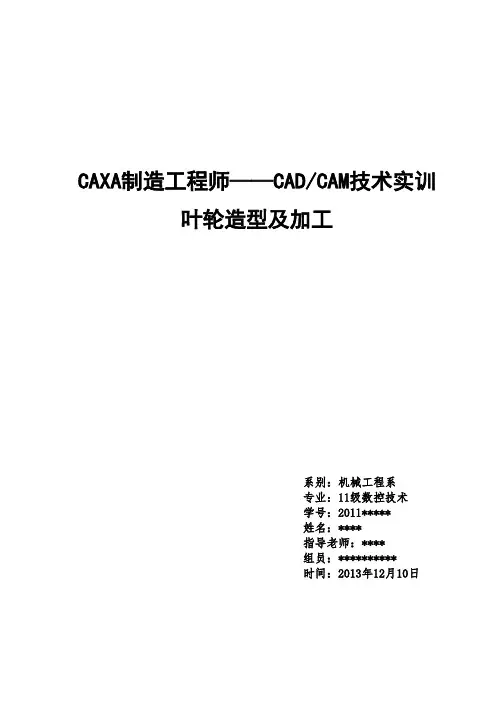
CAXA制造工程师——CAD/CAM技术实训叶轮造型及加工系别:机械工程系专业:11级数控技术学号:2011*****姓名:****指导老师:****组员:**********时间:2013年12月10日目录1 叶轮的造型1.1 半椭圆的线架构成1.2 叶轮曲面造型生成2 叶轮的加工2.1 等高线粗加工2.2 等高线精加工2.3 叶轮粗加工2.4 叶轮精加工2.5 五轴侧铣2.6 参数线精加工3 生成G代码叶轮造型1.叶轮的造型1.1半椭圆的线架构成首先在桌面上新建一个记事本文件,打开在里面以如图—1所示的方法输入所给的空间点坐标。
保存后,将其后缀名改为“.dat”的格式。
单击主菜单中的“打开”选择DAT数据文件。
图表 1图表 2打开后就能够看到四条空间曲线。
图表 3单击曲线工具栏中的“整圆”按钮,选择“正交”中的“长度方式”,长度为“50”。
点击坐标原点,得到所示图形。
图表 4图表 5单击曲线工具栏中的“直线”按钮。
选择“非正交”,连接点AE与BF。
图表 61.2叶轮曲面造型生成单击曲面工具栏中的“直纹面”按钮,选择“曲线+曲线”的方式,按照软件上的提示拾取曲线,生成曲面。
图表 7图表 8单击曲面工具栏中的“旋转面”按钮,选择起始角为“0”,终止角为“360”,按照软件提示拾取旋转轴直线和母线,生成曲面。
图表 9图表 10按F9键切换到XOY平面,点击几何变换栏中的“阵列”按钮,选择“圆形”—“均布”,份数为“8”,按照软件提示拾取做好叶片上的全被曲面后点击右键,输入的中心点为坐标原点,点击右键即可。
图表 11图表 12单击曲线工具栏中的“相关线”按钮,选择“曲面边界线”中的“全部”,按软件提示选择蓝色曲面得到顶端和底端圆形曲线。
图表 13单击曲线工具栏中的“整圆”按钮,选择“圆心_半径”,按软件提示,以顶端圆形曲线的圆心为圆心,做半径为“8”的圆。
如图—9B所示图表 14图表 15单击曲面工具栏中的“直纹面”按钮,选择“曲线+曲线”的方式,按照软件上的提示拾取曲线,生成曲面。
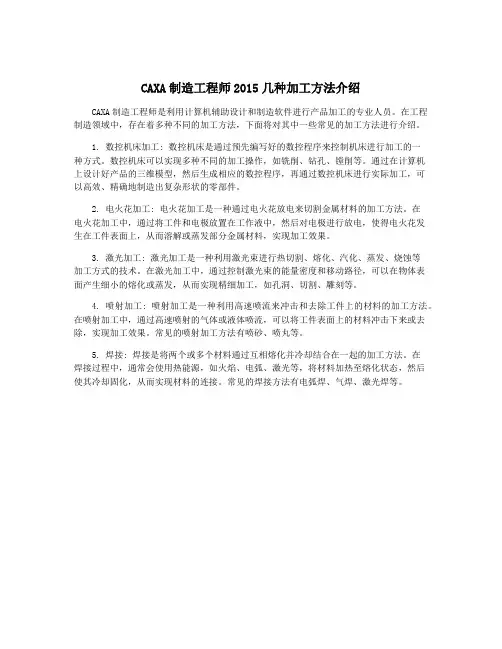
CAXA制造工程师2015几种加工方法介绍CAXA制造工程师是利用计算机辅助设计和制造软件进行产品加工的专业人员。
在工程制造领域中,存在着多种不同的加工方法,下面将对其中一些常见的加工方法进行介绍。
1. 数控机床加工: 数控机床是通过预先编写好的数控程序来控制机床进行加工的一种方式。
数控机床可以实现多种不同的加工操作,如铣削、钻孔、镗削等。
通过在计算机上设计好产品的三维模型,然后生成相应的数控程序,再通过数控机床进行实际加工,可以高效、精确地制造出复杂形状的零部件。
2. 电火花加工: 电火花加工是一种通过电火花放电来切割金属材料的加工方法。
在电火花加工中,通过将工件和电极放置在工作液中,然后对电极进行放电,使得电火花发生在工件表面上,从而溶解或蒸发部分金属材料,实现加工效果。
3. 激光加工: 激光加工是一种利用激光束进行热切割、熔化、汽化、蒸发、烧蚀等加工方式的技术。
在激光加工中,通过控制激光束的能量密度和移动路径,可以在物体表面产生细小的熔化或蒸发,从而实现精细加工,如孔洞、切割、雕刻等。
4. 喷射加工: 喷射加工是一种利用高速喷流来冲击和去除工件上的材料的加工方法。
在喷射加工中,通过高速喷射的气体或液体喷流,可以将工件表面上的材料冲击下来或去除,实现加工效果。
常见的喷射加工方法有喷砂、喷丸等。
5. 焊接: 焊接是将两个或多个材料通过互相熔化并冷却结合在一起的加工方法。
在焊接过程中,通常会使用热能源,如火焰、电弧、激光等,将材料加热至熔化状态,然后使其冷却固化,从而实现材料的连接。
常见的焊接方法有电弧焊、气焊、激光焊等。
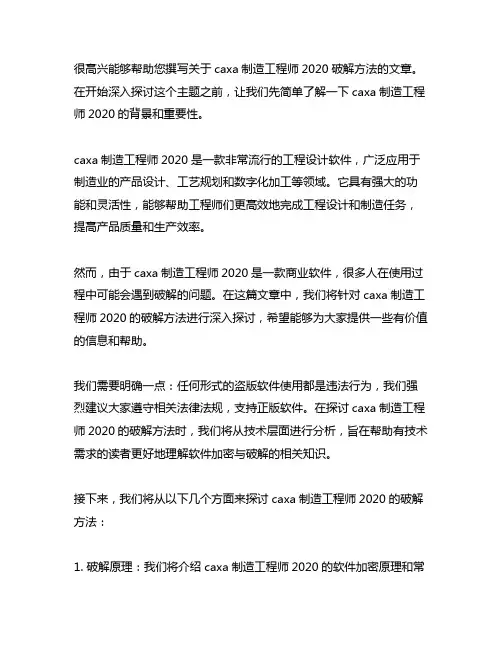
很高兴能够帮助您撰写关于caxa制造工程师2020破解方法的文章。
在开始深入探讨这个主题之前,让我们先简单了解一下caxa制造工程师2020的背景和重要性。
caxa制造工程师2020是一款非常流行的工程设计软件,广泛应用于制造业的产品设计、工艺规划和数字化加工等领域。
它具有强大的功能和灵活性,能够帮助工程师们更高效地完成工程设计和制造任务,提高产品质量和生产效率。
然而,由于caxa制造工程师2020是一款商业软件,很多人在使用过程中可能会遇到破解的问题。
在这篇文章中,我们将针对caxa制造工程师2020的破解方法进行深入探讨,希望能够为大家提供一些有价值的信息和帮助。
我们需要明确一点:任何形式的盗版软件使用都是违法行为,我们强烈建议大家遵守相关法律法规,支持正版软件。
在探讨caxa制造工程师2020的破解方法时,我们将从技术层面进行分析,旨在帮助有技术需求的读者更好地理解软件加密与破解的相关知识。
接下来,我们将从以下几个方面来探讨caxa制造工程师2020的破解方法:1. 破解原理:我们将介绍caxa制造工程师2020的软件加密原理和常见的破解手段,包括反汇编、逆向工程等技术方法。
2. 破解步骤:针对caxa制造工程师2020的具体破解步骤,我们将进行详细的分析和讲解,帮助读者了解和掌握相关技术。
3. 风险与建议:在破解caxa制造工程师2020的过程中,可能会面临一些风险和问题,我们将对此进行风险评估,并给出相关的建议和注意事项。
4. 个人观点:我们将共享一些个人观点和理解,希望能够为读者提供一些参考价值。
总结回顾:在文章的结尾,我们将对整个破解过程进行总结回顾,并就caxa制造工程师2020的破解方法进行全面、深刻和灵活的讨论。
希望通过这篇文章,您能够更全面、深刻地了解caxa制造工程师2020的破解方法,同时也能够对相关的技术知识有所收获。
文章结束。
caxa制造工程师2020是一款在制造业中被广泛使用的工程设计软件。
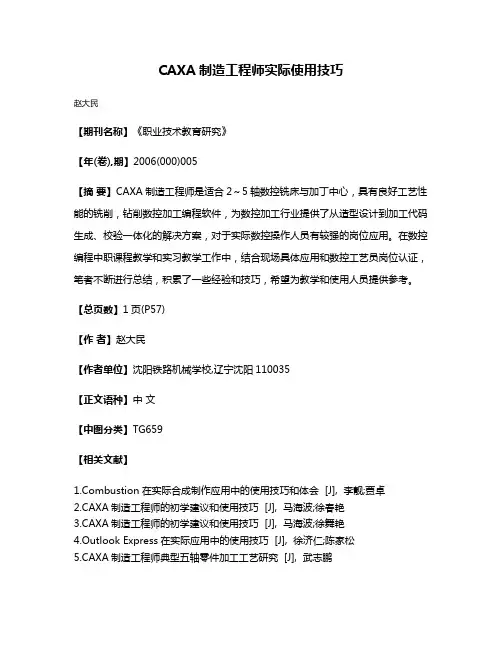
CAXA制造工程师实际使用技巧
赵大民
【期刊名称】《职业技术教育研究》
【年(卷),期】2006(000)005
【摘要】CAXA制造工程师是适合2~5轴数控铣床与加丁中心,具有良好工艺性能的铣削,钻削数控加工编程软件,为数控加工行业提供了从造型设计到加工代码生成、校验一体化的解决方案,对于实际数控操作人员有较强的岗位应用。
在数控编程中职课程教学和实习教学工作中,结合现场具体应用和数控工艺员岗位认证,笔者不断进行总结,积累了一些经验和技巧,希望为教学和使用人员提供参考。
【总页数】1页(P57)
【作者】赵大民
【作者单位】沈阳铁路机械学校,辽宁沈阳110035
【正文语种】中文
【中图分类】TG659
【相关文献】
bustion在实际合成制作应用中的使用技巧和体会 [J], 李靓;贾卓
2.CAXA制造工程师的初学建议和使用技巧 [J], 马海波;徐春艳
3.CAXA制造工程师的初学建议和使用技巧 [J], 马海波;徐舞艳
4.Outlook Express在实际应用中的使用技巧 [J], 徐济仁;陈家松
5.CAXA制造工程师典型五轴零件加工工艺研究 [J], 武志鹏
因版权原因,仅展示原文概要,查看原文内容请购买。
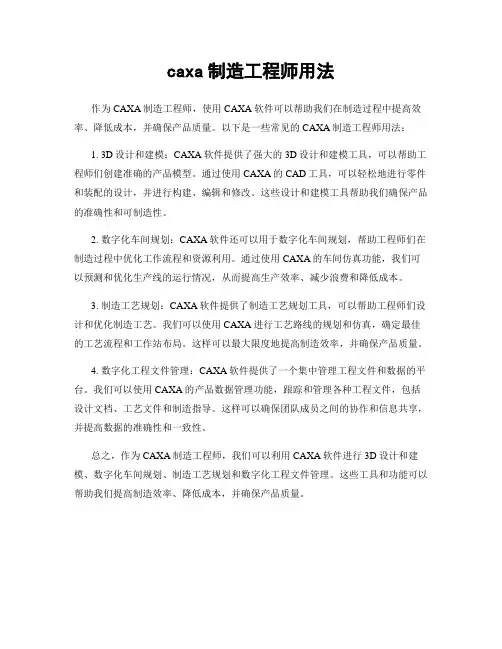
caxa制造工程师用法
作为CAXA制造工程师,使用CAXA软件可以帮助我们在制造过程中提高效率、降低成本,并确保产品质量。
以下是一些常见的CAXA制造工程师用法:
1. 3D设计和建模:CAXA软件提供了强大的3D设计和建模工具,可以帮助工程师们创建准确的产品模型。
通过使用CAXA的CAD工具,可以轻松地进行零件和装配的设计,并进行构建、编辑和修改。
这些设计和建模工具帮助我们确保产品的准确性和可制造性。
2. 数字化车间规划:CAXA软件还可以用于数字化车间规划,帮助工程师们在制造过程中优化工作流程和资源利用。
通过使用CAXA的车间仿真功能,我们可以预测和优化生产线的运行情况,从而提高生产效率、减少浪费和降低成本。
3. 制造工艺规划:CAXA软件提供了制造工艺规划工具,可以帮助工程师们设计和优化制造工艺。
我们可以使用CAXA进行工艺路线的规划和仿真,确定最佳的工艺流程和工作站布局。
这样可以最大限度地提高制造效率,并确保产品质量。
4. 数字化工程文件管理:CAXA软件提供了一个集中管理工程文件和数据的平台。
我们可以使用CAXA的产品数据管理功能,跟踪和管理各种工程文件,包括设计文档、工艺文件和制造指导。
这样可以确保团队成员之间的协作和信息共享,并提高数据的准确性和一致性。
总之,作为CAXA制造工程师,我们可以利用CAXA软件进行3D设计和建模、数字化车间规划、制造工艺规划和数字化工程文件管理。
这些工具和功能可以帮助我们提高制造效率、降低成本,并确保产品质量。

已知半成品零件图及加工零件图(图2),要求在工作台平面X/Y 两轴联动的立式铣床上进行加工。
编程条件如下:(1)使用直径8的平底铣刀对环形凹槽粗加工,加工余量为0.2,主轴转速1500rpm,切削速度400mm/min(2)以基准面A 的φ130圆心为编程原点,按逆时针方向走刀,进刀退刀点坐标为(0,0,50),从第3象限开始加工,要求走一刀(中间不抬刀)完成全部凹槽粗加工(3)要求以最短的路径完成环形凹槽粗加工,使用刀具半径补偿(地址为D01)和CAM 功能写出第3象限凹槽的加工程序。
此加工零件为半成品,要求一次抬刀和一刀走完的的条件,考虑采用轮廓线精加工,拾取此轮廓为刀具走刀轨迹及两点之间线段最短的原理设计一个即符合条件又较为简便的加工方式。
一.轮廓线精加工。
功能:生成轮廓轨迹。
(1)偏移类型偏移:对于加工方向,生成加工边界右侧还是左侧的轨迹。
偏移侧由偏移方向指定。
边界上:在加工边界上生成轨迹。
接近方法中指定道具接近侧。
(2)偏移方向对于加工方向,相对加工范围偏移在那一侧。
有以下两种偏移轨迹、不指定加工范围时,以毛坯形状的顺时针方向作为基准。
右:在右侧做成偏移轨迹。
左:在左侧做成偏移轨迹。
(3)接近方法对于加工方向,相对加工范围偏移在哪一侧,有下两种选择。
不指定加工边界是,以毛皮形状的顺时针方向作为基准。
右:生成相对于基准方向偏移在右侧的轨迹。
左:生成相对于基准方向偏移在左侧的轨迹。
(4)半径补偿生成半径补偿轨迹:选择是否生成半径补偿轨迹。
不生成半径补偿轨迹时,在偏移位置生成轨迹。
生成半径补偿轨迹时,对于偏移的形状再作一次偏移。
这次轨迹声称在加工边界位置上,在拐角部附加圆弧。
圆弧半径为所设定道具的半径。
(5)参数加工精度:输入模型的加工精度。
加工余量:相对模型表面的残留高度,可以为负值,但不要超过刀角半径。
(6)高级设定。
在加工边界有自交的情况下。
选择生成的轨迹是否考虑自交的那不份边界。
(7)加工坐标系生成轨迹所在的局部坐标系,单击加工坐标系按钮可以从工作区中拾取。
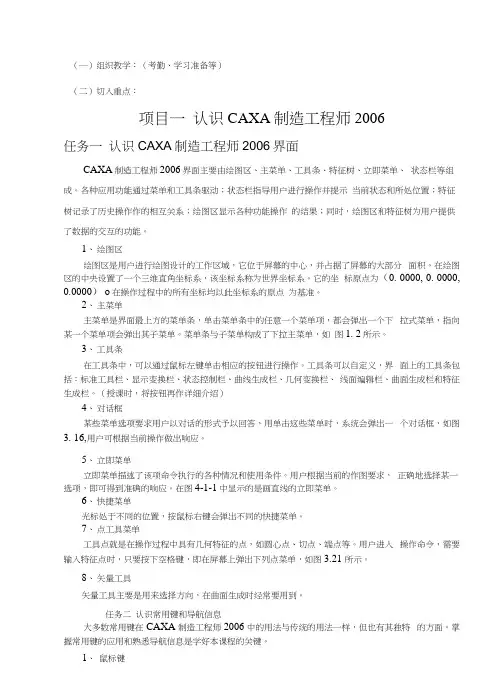
(―)组织教学:(考勤、学习准备等)(二)切入重点:项目一认识CAXA制造工程师2006任务一认识CAXA制造工程师2006界面CAXA制造工程师2006界面主要由绘图区、主菜单、工具条、特征树、立即菜单、状态栏等组成。
各种应用功能通过菜单和工具条驱动;状态栏指导用户进行操作并提示当前状态和所处位置;特征树记录了历史操作作的相互关系;绘图区显示各种功能操作的结果;同时,绘图区和特征树为用户提供了数据的交互的功能。
1、绘图区绘图区是用户进行绘图设计的工作区域,它位于屏幕的中心,并占据了屏幕的大部分面积。
在绘图区的中央设置了一个三维直角坐标系,该坐标系称为世界坐标系。
它的坐标原点为(0. 0000, 0. 0000, 0.0000) o在操作过程中的所有坐标均以此坐标系的原点为基准。
2、主菜单主菜单是界面最上方的菜单条,单击菜单条中的任意一个菜单项,都会弹出一个下拉式菜单,指向某一个菜单项会弹出其子菜单。
菜单条与子菜单构成了下拉主菜单,如图1. 2所示。
3、工具条在工具条中,可以通过鼠标左键单击相应的按钮进行操作。
工具条可以自定义,界面上的工具条包括:标准工具栏、显示变换栏、状态控制栏、曲线生成栏、几何变换栏、线面编辑栏、曲面生成栏和特征生成栏。
(授课时,将按钮再作详细介绍)4、对话框某些菜单选项要求用户以对话的形式予以回答,用单击这些菜单时,系统会弹出一个对话框,如图3. 16,用户可根据当前操作做出响应。
5、立即菜单立即菜单描述了该项命令执行的各种情况和使用条件。
用户根据当前的作图要求,正确地选择某一选项,即可得到准确的响应。
在图4-1-1中显示的是画直线的立即菜单。
6、快捷菜单光标处于不同的位置,按鼠标右键会弹出不同的快捷菜单。
7、点工具菜单工具点就是在操作过程中具有几何特征的点,如圆心点、切点、端点等。
用户进入操作命令,需要输入特征点时,只要按下空格键,即在屏幕上弹出下列点菜单,如图3.21 所示。
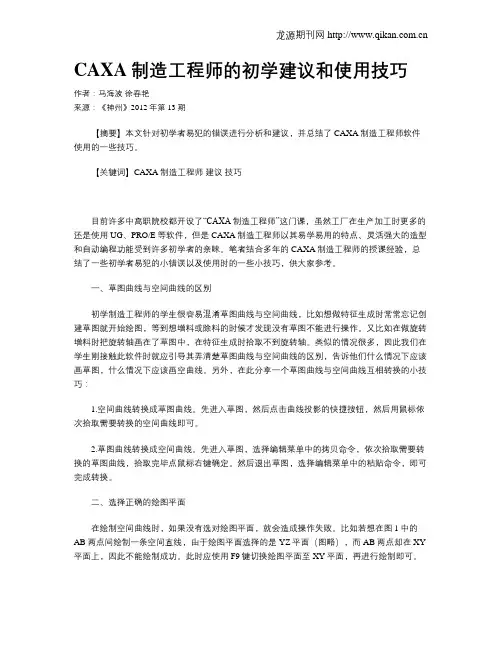
CAXA制造工程师的初学建议和使用技巧作者:马海波徐春艳来源:《神州》2012年第13期【摘要】本文针对初学者易犯的错误进行分析和建议,并总结了CAXA制造工程师软件使用的一些技巧。
【关键词】CAXA制造工程师建议技巧目前许多中高职院校都开设了“CAXA制造工程师”这门课,虽然工厂在生产加工时更多的还是使用UG、PRO/E等软件,但是CAXA制造工程师以其易学易用的特点、灵活强大的造型和自动编程功能受到许多初学者的亲睐。
笔者结合多年的CAXA制造工程师的授课经验,总结了一些初学者易犯的小错误以及使用时的一些小技巧,供大家参考。
一、草图曲线与空间曲线的区别初学制造工程师的学生很容易混淆草图曲线与空间曲线,比如想做特征生成时常常忘记创建草图就开始绘图,等到想增料或除料的时候才发现没有草图不能进行操作。
又比如在做旋转增料时把旋转轴画在了草图中,在特征生成时拾取不到旋转轴。
类似的情况很多,因此我们在学生刚接触此软件时就应引导其弄清楚草图曲线与空间曲线的区别,告诉他们什么情况下应该画草图,什么情况下应该画空曲线。
另外,在此分享一个草图曲线与空间曲线互相转换的小技巧:1.空间曲线转换成草图曲线。
先进入草图,然后点击曲线投影的快捷按钮,然后用鼠标依次拾取需要转换的空间曲线即可。
2.草图曲线转换成空间曲线。
先进入草图,选择编辑菜单中的拷贝命令,依次拾取需要转换的草图曲线,拾取完毕点鼠标右键确定。
然后退出草图,选择编辑菜单中的粘贴命令,即可完成转换。
二、选择正确的绘图平面在绘制空间曲线时,如果没有选对绘图平面,就会造成操作失败。
比如若想在图1中的AB两点间绘制一条空间直线,由于绘图平面选择的是YZ平面(图略),而AB两点却在XY 平面上,因此不能绘制成功。
此时应使用F9键切换绘图平面至XY平面,再进行绘制即可。
我们在教学时,应该提醒学生时刻注意当前绘图坐标系和当前绘图平面的情况,尽量避免此类错误的发生。
三、草图应是封闭曲线许多学生在绘制草图时,由于操作不熟练,常常出现画出的草图不是封闭曲线的情况,造成下一步的特征生成失败。

CAXA制造工程师2015几种加工方法介绍
CAXA制造工程师必须熟悉各种加工方法,以便在制造过程中做出正确的决策。
以下是几种常见的加工方法介绍。
1. 数控铣削(CNC Milling)
数控铣削是通过计算机数控系统控制多轴运动的机床进行加工的方法。
这种加工方法适用于复杂零件的生产,可通过调整刀具和工件进行精确的加工。
数控铣削可以在材料的三个方向上移动,因此适用于平面、斜面和曲面的加工。
数控车削是由数控系统控制的机床,使切削刀具相对于工件进行转动。
这种加工方法适用于生产圆柱体零件和轴类零件,可有效提高生产效率和生产质量。
数控车削可用于加工不同形状、大小和类型的材料,如金属、塑料和复合材料等。
3. 磨削(Grinding)
磨削是通过研磨机对工件进行切割、切削和打磨的方法。
这种加工方法广泛应用于高精度零件,如航空发动机、汽车发动机和精确设备。
磨削能够生产出极其精确的表面和尺寸,可以达到精度高于0.001毫米的水平。
4. 冲压(Stamping)
冲压是一种通过模具对金属进行塑性变形的加工方法。
这种加工方法适用于大规模生产,能够以较低的工时成本生产出高质量的零件。
冲压可用于制作各种不同形状和材料的零件,如汽车外壳、飞机零件等。
5. 钳工(Sheet Metal Fabrication)
钳工是一种在冷却状态下,把金属板件分割、弯曲、表面加工、拼接、装配等操作压在一起制作成零件的方法。
这种加工方法广泛应用于制作飞机、汽车、工业机器等方面,可以制作出各种不同形状和大小的产品。
磨擦楔块锻模(牡丹江机车车辆厂)CAD/CAM图纸CAD 思路根据图纸提供的 5 个视图我们要能想象出这个零件是一个什么样的空间的形状。
它是一个中间凹,二边有台,而且是一个 1 度多的斜台,四周有一圈槽。
根据图纸提供的零件名称“锻模”,我们可以分析出,这一圈槽是飞边(跑料)槽,真正的型腔是中间凹下去的部分,也是这个零件最核心的部分。
图纸中确定零件形状的关键截面有四个:主视图的左端面、右端面和中间的 B— B、A—A 截面。
图纸中提供的最关键的尺寸是 B-B 截面尺寸和 2 度尺寸,根据根据这些数据我们可以推算出其余三个截面。
造型的主要工作就是根据这四个截面来造型。
利用给定的截面来做造型,首选的功能就是放样增料、放样除料。
中间 Z-56 最深处的形状是一个矩形,根据图纸的给的条件是可以做出的。
它的四周是四个三种不同角度的斜面。
这三个面也是可以做出的。
这一部分的形状我们可以考虑多曲面裁实体,也可以考虑根据四周斜面的斜度求出上端的矩形,利用上下二个矩形做拉伸除料。
在这里我们采用第二种方案。
第一种方案大家可以试着自己去做。
这样我们这个造型的最主要部分都是用放样增料和放样除料来完成的。
四周 6mm 深的槽在本例中可能是一个难点,只在本例这一个范围内想办法,怎么做都很麻烦,因为这个槽的底面座落在多个面上,而且还有一个 1.5mm 的尺寸。
这时我们千万不要忘了实体的布尔运算,它可以使我们化难为易。
根据图纸给的条件我们直接做一个凹槽很麻烦,但我们如果按照图纸给的条件做一个跟凹槽形状一样的凸型却很容易。
我们把凸型做出,存为 X_T 文件。
然后再与已经做好的模型做一个布尔运算中差运算,问题就解决了。
下面看具体的造型步骤:磨擦楔块锻模(牡丹江机车车辆厂)CAD/CAM—— 1磨擦楔块锻模(牡丹江机车车辆厂)CAD/CAM—— 2磨擦楔块锻模(牡丹江机车车辆厂)CAD/CAM—— 3磨擦楔块锻模(牡丹江机车车辆厂)CAD/CAM——4磨擦楔块锻模(牡丹江机车车辆厂)CAD/CAM—— 5磨擦楔块锻模(牡丹江机车车辆厂)CAD/CAM—— 6磨擦楔块锻模(牡丹江机车车辆厂)CAD/CAM—— 7磨擦楔块锻模(牡丹江机车车辆厂)CAD/CAM—— 8磨擦楔块锻模(牡丹江机车车辆厂)CAD/CAM—— 9磨擦楔块锻模(牡丹江机车车辆厂)CAD/CAM—— 10磨擦楔块锻模(牡丹江机车车辆厂)CAD/CAM—— 11磨擦楔块锻模(牡丹江机车车辆厂)CAD/CAM—— 12磨擦楔块锻模(牡丹江机车车辆厂)CAD/CAM—— 13磨擦楔块锻模(牡丹江机车车辆厂)CAD/CAM—— 14设定加工刀具现在刀具市场上刀具种类繁多,在实际加工中,企业基本上是有什么刀用什么刀,而不可以是想用什么刀就买什么刀。
CAXA制造工程师上机指导书目录上机一 CAXA制造工程师软件操作实践 (1)上机二三维造型之线框造型 (7)上机三三维造型之曲面造型一 (11)上机四三维造型之曲面造型二 (14)上机五三维造型之曲面编辑 (22)上机六三维造型之实体特征造型 (23)上机七CAM刀具轨迹生成方法一 (31)上机八CAM刀具轨迹生成方法二 (43)上机实验一 CAXA制造工程师软件操作实践一、上机目的通过上机熟悉CAXA制造工程师软件的界面、基本操作,并初步熟悉CAXA制造工程师软件软件的一些基本命令操作方法。
二、上机内容1、熟悉CAXA制造工程师的主要功能及系统需求。
2、掌握CAXA制造工程师的安装和启动。
3、掌握CAXA制造工程师的用户界面和基本操作。
4、掌握CAXA制造工程师的文件命令三、CAXA制造工程师上机步骤1、CAXA制造工程师的启动与退出(1) CAXA制造工程师的启动在Windows桌面上,双击CAXA制造工程师的图标,就可以进入软件。
按桌面左下角“开始”/“程序”/“CAXA制造工程师”,就可以进入软件。
(2) CAXA制造工程师的退出单击右上角的关闭按钮。
2、CAXA制造工程师的文件命令(1)创建新的图形文件选取[文件]下拉菜单中的[新建]菜单项,即可建立一个新的图形文件单击“新建”文件图标。
(2)打开已有的CAXA制造工程师图形文件选取[文件]下拉菜单中的[打开]菜单项,探出打开文件对话框。
选择相应的文件类型并选中要打开的文件名,单击[打开]按钮单击打开图标(3)将当前绘制的图形以文件形式保存到磁盘上。
选取[文件]下拉菜单中的[保存]菜单项,如果当前文件没有名,则系统弹出一个存储文件对话框,在对话框的文件名输入框内输入一个文件名,单击[保存],即可。
如果当前文件名存在,则系统直接按当前文件名存盘。
四、CAXA制造工程师的快速入门通过实例:鼠标的曲面造型来使学生快速掌握CAXA制造工程师的一些基本造型命令的使用方法。
第6章磨擦楔块锻模的造型与加工磨擦楔块锻模造型磨擦楔块锻模造型三视图造型思路:三维空间造型,目前大多数都是根据二维图纸来做的。
所以如何很好的理解二维三视图是能否做出实体造型的第一步。
俗话说“胸有成竹”,这和做绘画、雕塑等进行形象思维工作的特点是一样的。
我们就是要根据二维图纸首先在脑子里建立起我们要做的造型的空间形状,然后根据脑中建立的模型、二维图纸提供的数据和《制造工程师》软件提供的造型功能,确定用什么样的造型方法来做造型,这是我们在做三维造型时的一般思维规律。
如果在图纸都没有理解的情况下着急去做造型,只能收到事倍功半的效果。
如果我们能够更进一步了解一下要做的零件的用途,使用方法等方面的情况,也会对正确理解图纸、做造型、避免错误的产生有很大的益处。
●分析图纸:根据图纸提供的5个视图我们要能想象出这个零件是一个什么样的空间的形状。
它是一个中间凹,二边有台,而且是一个1度多的斜台,四周有一圈槽。
根据图纸提供的零件名称“锻模”,我们可以分析出,这一圈槽是飞边(跑料)槽,真正的型腔是中间凹下去的部分,也是这个零件最核心的部分。
图纸中确定零件形状的关键截面有四个:主视图的左端面、右端面和中间的B—B、A—A截面。
图纸中提供的最关键的尺寸是B-B截面尺寸和2度尺寸,根据根据这些数据我们可以推算出其余三个截面。
造型的主要工作就是根据这四个截面来造型。
利用给定的截面来做造型,首选的功能就是放样增料、放样除料。
中间Z-56最深处的形状是一个矩形,根据图纸的给的条件是可以做出的。
它的四周是四个三种不同角度的斜面。
这三个面也是可以做出的。
这一部分的形状我们可以考虑多曲面裁实体,也可以考虑根据四周斜面的斜度求出上端的矩形,利用上下二个矩形做拉伸除料。
在这里我们采用第二种方案。
第一种方案大家可以试着自己去做。
这样我们这个造型的最主要部分都是用放样增料和放样除料来完成的。
四周6mm深的槽在本例中可能是一个难点,只在本例这一个范围内想办法,怎么做都很麻烦,因为这个槽的底面座落在多个面上,而且还有一个1.5mm 的尺寸。
目前许多中高职院校都开设了“CAXA制造工程师”这门课,虽然工厂在生产加工时更多的还是使用UG、PRO/E等软件,但是CAXA制造工程师以其易学易用的特点、灵活强大的造型和自动编程功能受到许多初学者的亲睐。笔者结合多年的CAXA制造工程师的授课经验,总结了一些初学者易犯的小错误以及使用时的一些小技巧,供大家参考。 一、草图曲线与空间曲线的区别 初学制造工程师的学生很容易混淆草图曲线与空间曲线,比如想做特征生成时常常忘记创建草图就开始绘图,等到想增料或除料的时候才发现没有草图不能进行操作。又比如在做旋转增料时把旋转轴画在了草图中,在特征生成时拾取不到旋转轴。类似的情况很多,因此我们在学生刚接触此软件时就应引导其弄清楚草图曲线与空间曲线的区别,告诉他们什么情况下应该画草图,什么情况下应该画空曲线。另外,在此分享一个草图曲线与空间曲线互相转换的小技巧: 1.空间曲线转换成草图曲线。先进入草图,然后点击曲线投影的快捷按钮,然后用鼠标依次拾取需要转换的空间曲线即可。 2.草图曲线转换成空间曲线。先进入草图,选择编辑菜单中的拷贝命令,依次拾取需要转换的草图曲线,拾取完毕点鼠标右键确定。然后退出草图,选择编辑菜单中的粘贴命令,即可完成转换。 二、选择正确的绘图平面 在绘制空间曲线时,如果没有选对绘图平面,就会造成操作失败。比如若想在图1中的AB两点间绘制一条空间直线,由于绘图平面选择的是YZ平面(图略),而AB两点却在XY平面上,因此不能绘制成功。此时应使用F9键切换绘图平面至XY平面,再进行绘制即可。 我们在教学时,应该提醒学生时刻注意当前绘图坐标系和当前绘图平面的情况,尽量避免此类错误的发生。 三、草图应是封闭曲线 许多学生在绘制草图时,由于操作不熟练,常常出现画出的草图不是封闭曲线的情况,造成下一步的特征生成失败。草图不封闭的原因有线开口、线交叉、线重合等。此时应使用检查草图环是否闭合命令,根据提示对图中有标记点的位置进行放大,找到开口或重合的地方,然后进行修改,直至提示草图不存在开口环为止。 我们在教学时,应引导学生养成画完草图立刻进行草图检查的好习惯,以免影响接下来的特征生成的操作。 四、时刻注意状态栏的提示 软件界面最下面一栏是状态栏,状态栏可以提醒我们当前的操作状态。在进行任何一个操作步骤时,状态栏都会给与提示。许多学生由于不看状态栏的提示,经常出现操作步骤颠倒、重复等错误,造成绘图失败。另外状态栏右侧还提示了当前时刻的拾取状态及鼠标所在位置的坐标,如果拾取状态不正确,则会造成很多元素拾取不到。比如在“拾取圆或圆弧/圆心”的状态下,是不能拾取到曲线端点的。此时应该切换到正确的拾取状态下,再进行拾取操作。 我们在教学时,应该教导学生养成良好的操作习惯,每一个操作步骤都要在状态栏的提示下完成,尽量避免由于操作步骤错误出现问题。 五、制造工程师操作小技巧 1.快捷键。在制造工程师里有许多快捷键,熟练运用对于提高绘图速度有很大的帮助。此类快捷键有: 快捷键功能 快捷键 功能 F2进入/退出草图 F3 显示全部 F4显示重画 F5 XY视向 F6YZ视向 F7 XZ视向 F8轴侧视向 F9 切换绘制平面 F10 计算表达式PageUp显示放大 PageDown显示缩小Home显示还原 ↓下移 ↑ 上移 →右移 ← 左移 S 拾取缺省点 Del删除 M 拾取中点E 拾取端点 C 拾取圆心I 拾取交点 T 拾取切点P 拾取垂足点 K 拾取型值点N 拾取最近点 G 拾取存在点O 拾取刀位点 R 拾取取消W 拾取所有 D 取消所有L 取消拾取尾项 2.表达式输入。在CAXA制造工程师的输入框中,支持用户通过输入表达式来得到具体的数值。比如在输入框中输入表达式,例如“10*sin(30*3.14159265/180)”,输入后按“F10”快捷键,能到得到数值为5。该方法在坐标点输入框、加工对话框的输入框中都能够实现。 3.框选。在拾取选中时可以采用框选来一次拾取多个元素。框选时鼠标从左上向右下角拉时会拾取到被全部包围在拾取框内的元素,而从右下向左上角拉时会拾取到所有拾取框碰到的元素。 4.输入小技巧。输入数字如点的坐标、半径等数据时,正常情况下是回车弹出输入条,然后输入,其实除了第一点以外,后面的输入就不用回车了,直接输入数字就可以。 5.拾取过滤设置。我们在绘图时有时会碰到由于元素离的太近而出现拾取错误的情况,这时可以通过拾取过滤设置,选择我们希望拾取到的元素类型。这样就不会出现错误拾取的现象。操作方法是选择设置菜单中的拾取过滤设置命令,在对话框中需要拾取的元素类型前打勾即可。 6.隐藏设置。我们在绘图时有可能会碰到线太多影响我们观察,而这些线又不能删掉的情况。此时可以采用隐藏元素的方法。方法是在编辑菜单中选择隐藏命令,然后依次选中需要隐藏的元素,拾取完毕点鼠标右键确定即可。若想恢复即在图5中选择可见命令。 六、结束语 本文介绍了初学CAXA制造工程师时易犯的小错误,并给出了适当的操作建议。同时总结了操作软件的一些小技巧,希望能给初学者以帮助。 CAXA制造工程师2011是集CAD/CAM一体化的数控加工、编程软件,在CAXA制造工程师软件的教学和应用过程中,经笔者不断总结,积累了一些在软件造型方面的经验和技巧,希望为读者提供参考。 一、二维图形绘制应用方面 1.表达式的计算、输入 在CAXA制造工程师的输入框中,支持用户通过输入表达式来得到具体的数值。使用技巧是:在输入框中输入表达式,例如“10*sin(30*3.14159265/180)”,按快捷键“F10”,得到数值:5。该方法在坐标点输入框、加工对话框的输入框中都能够实现。 2.平行线与等距线 平行线是按给定距离或通过给定的已知点绘制与已知线段平行、且长度相等的1条或多条线段。等距线是按给定距离和方向绘制与已知曲线等距或变等距的1条曲线。使用技巧如下。 如图1所示,将文字“CAXA”放入矩形中间。具体操作如下。
(1)使用曲线生成工具栏上的直线按钮,在特征树 下方的立即菜单中选择“平行线”→“过点”,出现平行线绘制菜单,选择“矩形”为参考线,绘制文字“CAXA”相切的四条直线如图1b所示。绘制左边与文字“C”相切的直线时,需选择“切点”。 (2)选择“两点线”、“单个”和“非正交”,连接与文字“CAXA”相切四条直线的对角。如图1c所示。 (3)使用几何变换工具栏上的平移按钮,选择“两点”、“移动”和“非正交”,利用图1c中绘制的对角线中点与矩形中心点(坐标系原点)执行两点平移,删除辅助图素,如图1d所示。 3.两点画圆 如图2所示,该图的一般方法是先画两直线,再利用“等距线”找出圆心,采用“圆心—半径”完成图形的绘制。 使用技巧是:使用曲线生成工具栏上的圆按钮,选择“两点—半径”,选取其两点为圆与直线的切点和圆在直线上的点,输入圆的半径完成图形的绘制。
图2两点画圆 二、曲面造型应用方面 曲面能否正确生成决定性因素是选择曲线、曲面的位置与方向。下面从曲面生成与曲面特殊处理两方面进行说明。 1.曲面生成 (1)曲线位置与方向的选择如图3、图4所示,在拾取曲线时应注意拾取点的位置、方向,应拾取曲线的同侧对应位置、相同的方向;否则将使两曲线的位置、方向相反,生成扭曲的曲面。另外,选择方向时的箭头方向与曲面旋转方向两者匀遵循右手螺旋法则。 (2)曲面位置与方向的选择如图5、图6所示,以曲面拼接、曲面过渡为例具体说明曲面位置、方向的选择。 曲面拼接:拾取时在拼接曲面的边界附近单击曲面。需保证两曲面的拼接边界方向一致,这是由拾取点在边界线上的位置决定,如果两个曲面边界线方向相反,拼接的曲面将发生扭曲,形状不可预料。 2.线面映射 CAXA软件提供的“线面映射”功能主要用于将X-Y平面上的曲线以缠绕的方式映射在曲面上,使用技巧如下。 如图7所示,将X-Y平面上的曲线1以缠绕的方式映射在圆柱面上。具体操作如下。 (1)选择线面映射,拾取X-Y平面内的映射曲线1与曲面,拾取映射曲线上的参考点(最低点)1与曲面和曲线中的对应点2,如图7b所示。 (2)调整坐标轴1方向至图7c所示,该坐标轴方向一般为原坐标轴曲线沿起始点映射到曲面上后的坐标轴及方向。 (3)生成三维映射曲线如图7d所示。
另外,对于圆柱凸轮类零件在使用射曲功能时,凸轮的展开长度为圆柱的弧长,弧长可通过查询圆弧“属性”,采用软件的“复制”、“粘贴”功能得到,然后按常规方法完成零件模型。 3.曲面特殊处理 曲面的生成多用于裁剪实体或通过曲面直接转化为实体。在此过程中,由于有时生成的曲面控制顶点很密、很多,使曲面的处理速度很慢。另外,有时生成的曲面是NURBS表达的(即控制顶点的权因子不全为1),或者有重节点,这样的曲面在某些情况下不能完成运算,从而导致曲面不能裁剪实体或直接转化为实体。 CAXA软件中提供了用于解决上述问题的两种功能:曲面优化与曲面重拟合。在处理一些相对复杂、特殊的曲面时,综合应用“曲面优化”与“曲面重拟合”,设置合理的转换精度,可顺利完成零件模型。 三、实体造型应用方面 1.草图 实体能否生成的决定性因素是草图是否封闭。草图没有封闭的原因有“草图存在开口”和“草图重合”。当“草图存在开口”时,可采用“曲线过渡”中的“尖角”选取未闭合曲线;当“草图重合”时,删除重合图素。使用技巧如下。 零件模型在进行设计、加工时,草图中的轮廓线需经常使用,此时可以先进入草图中选择软件的“复制”功能,将草图中的轮廓线复制,然后退出草图,选择“粘贴”,这样可以方便、快捷地提取模型轮廓。 2.基准平面 基准面可以是特征树中已有的坐标平面,也可以是实体中生成的某个平面,还可以是通过某特征构造出的面。使用技巧如下。 如图8所示,在斜面上建立草图,并使草图X坐标轴线与斜面底边平行。具体操作如图8所示。
通过上述方法设置的基准面在进行草图绘制时,能直接使用“直线”中的“正交线”、“水平线”与“铅垂线”,一般情况下在使用“椭圆”、“矩形”时也不用旋转,使绘图更加方便。 3.筋板